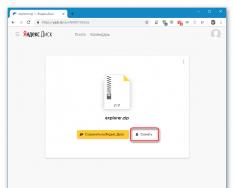BlueStacks 2 adlı bir Android işletim sistemi öykünücüsü yüklemeye çalıştığınızda, BlueStacks'ın bu makinede zaten yüklü olduğu bildirimini görmeniz istenebilir ve ardından program, yüklemeyi kabul eder. Koristuvach her şeye sıfırdan başlamaya başlar, aynı merhameti elinden alır ve ardından olanların nedenlerini tahmin etmeye başlar. Bu yazıda bu tür kullanıcılara yardımcı olacağım ve BlueStacks'ın bu makinede zaten kurulu olduğunu, ortaya çıkmasının nedenlerini ve bilgisayarınızda bu sorunun nasıl çözüleceğini öğreneceğim.
Not “BlueStacks bu makinede zaten yüklü”
“BlueStacks bu makinede zaten yüklü” ne anlama geliyor?
Kelimeler İngilizce'den şu şekilde çevrilmiştir: "BlueStacks bu makinede zaten yüklü". Kullanıcı öykünücüyü bilgisayarına yüklemek isterse, ancak yüklendiğinde program BlueStacks sürümünün bilgisayarda zaten yüklü olduğunu kaydederse durumun farkında olun. Bundan sonra programın kurulumuna başlanır ve müşteriye bilgi verilir.
Neden bu kadar heyecanlısın? Sebepler aşağıdaki gibi olabilir:

"BlueStacks bu makinede zaten yüklü" sorunu nasıl düzeltilir?
Bluestacks'ı kurmayı başaramadıysanız ve zaten bildiğiniz bilgilerle anlaştıysanız, devam etmeyin.

Sorunu çözmenin alternatif bir yolu
Bu yöntem “BlueStacks bu makinede zaten yüklü” uyarısını eklemenize izin vermiyorsa şunu girin:
- Standart programlara gidin (veya "Başlat" düğmesine tıklayın, appwiz.cpl'yi arayın ve enter'a tıklayın);
- Orada BlueStack Bildirim Merkezi ve BlueStack App Player programlarını bulun ve kaldırın;
- C:\Program Files\BlueStacks, C:\ProgramData\BlueStacks ve klasörlerini mekanik olarak silin.
C:\ProgramData\BlueStacksSetup (kalan iki klasör indirilebilir, indirilen dosyaları explorerınızda veya dosya yöneticinizde görebilirsiniz);

Ayrıca, sistem kayıt defteri hasarını düzeltme programlarının (CCleaner, RegCleaner vb.) yanı sıra programları kaldırmak için özel araçlar (örneğin, "RevoUninstaller") konusunda da yardımcı olabilirler.
Visnovok
Bu makinede zaten yüklü olan BlueStacks işlev bozukluğuyla karşılaşırsanız, yukarıda açıklanan yöntemleri kullanarak programın önceki sürümünü kaldırın (veya izleyin) ve ardından ürünün yeni sürümünü yükleyin. Belirtilen yöntemler etkinliklerine ulaşmış olup PC'nizde "BlueStacks zaten bu makinede yüklü" uyarısının uygulanmasını etkili bir şekilde sağlamaya yardımcı olacaktır.
Sich 31, 2018 12:25
BlueStacks sürekli olarak geliştirilse de dünyada ideal bir program yoktur. En iyi Android emülatörünün kullanıcıları zaman zaman oyun oynama, programları başlatma ve test etme gibi sorunlarla karşılaşmaktadır. Korkmanızın ve BlueStacks'ı kullanmamanızın en yaygın nedenlerine bakalım.
Kural olarak, kullanıcılar Android emülatörü BlueStacks ile sorunlarla karşılaşırlar. Program ya yüklenmiyor ya da herhangi bir nedenden dolayı başlıyor gibi görünüyor ya da İnternet'e bağlanmıyor ya da programlar kurulmuyor (ya da çalıştırılmıyor). Raporun belirtilerinden cilde bir göz atalım.
Sorun 1: Emülatör yüklenmiyor
BlueStacks yüklü değilse neden çalışmalısınız? Aşağıdaki konularda yardım:
- Sistem yapılandırmasını değiştirin. Yeni sürümün minimum faydalarını sağlamıyorsa, kısa süre sonra farklı bir bilgisayar kullanmak zorunda kalacaksınız. Windows için en basit seçenek BlueStacks'ın eski sürümünü yüklemektir.
- Kurulum dosyasını resmi web sitesinden yeniden yükleyin - . Tamamen pompalanıncaya kadar çevirin.
- Kurulum sırasında diğer programları kapatın.
Sorun 2: Başlatmayla ilgili sorunlar
Diyelim ki kurulum doğru bir şekilde tamamlandı ancak BlueStacks hala başlamıyor. Bu durumda aşağıdaki kısayolları deneyebilirsiniz:

BlueStacks hata kodu 2'yi girdiyseniz bu eylem yardımcı olabilir. İndirdikten hemen sonra programın kullanışlılığını kontrol etmeniz önerilir.
Yak'larda bir sürü ikram var BlueStacks yüklenmiyor bilgisayara aktarıldığında bunların açıklamalarının çoğu istatistiklerde verilmektedir.
BlueStacks Dizüstü bilgisayarlarda, masaüstü bilgisayarlarda ve tabletlerde Android işletim sistemi için yazılmış çeşitli oyunlar da dahil olmak üzere eklentileri çalıştırma yeteneğine sahip bir platformdur. BlueStacks, Layer Cake teknolojisini kullanan özel bir emülatör programıdır. Bu teknoloji, bilgisayarınızda Android için ARM programlarını çalıştırmak için gereken doğru çerçeveyi sağlayacaktır.
BlueStacks kurulu değilse ne yapmalı?
Bilgisayarınıza BlueStacks kurulduğunda oluşabilecek başlıca sorunlar.
Bu programı bilgisayarınıza başarıyla yüklemek için bir dizi temel ve garip kuralı bilmeniz gerekir. Şimdi BlueStacks'in bilgisayarınıza yüklenmemesinin ana nedenlerini bize bildirin.
Bilgisayarda Windows'un eski bir sürümü yüklü. BlueStacks'ın bugün yalnızca Windows 7 ile çalıştığını belirtmekte fayda var. BlueStacks'ın yaratıcıları şu anda programlarının Vista, Windows XP ve OS X sürümleri üzerinde çalışıyor.
İnternete erişiminiz yok. Bu sistem yalnızca İnternet erişiminiz varsa kurulur ve kurulumdan sonra sunucuya kaydolmanız gerekir. Kayıt sırasında hizmet sizden bir e-posta adresi isteyecek ve hesabınıza erişmeniz için gereken PIN kodunu sağlayacaktır. Bu kodun saklanması gerekir.
BlueStacks, bilgisayarınızın video kartından en iyi şekilde yararlanmanızı sağlar. Linux gibi bu ürün de standart dışı ekipmanlarla çalışmaz. Çoğu zaman, BlueStacks programlarını yüklerken 25000 hatasıyla karşılaşabilirsiniz, böylece video kartı uymaz ve sürücüleri güncellemeniz gerekir. Bunun nedeni, her şeyden önce, bilgisayarınızdaki video kartının emülatöre "bağlı olmaması"dır.

Yetersiz PC RAM'i. Genel olarak bakıldığında bu emülatörün RAM kullanımı açısından da güçlü olduğu görülebiliyor. Kurulum esnasında sorun çıkması durumunda bilgisayarınızda kurulum için yeterli RAM olup olmadığını kontrol etmeniz gerekmektedir. Bir program kapatıldıktan sonra bu programların kapladığı bellek kaydedilmez. BlueStacks ile çalışmayı bitirdikten sonra öykünmeyi durdurmanız ve ardından bu programlardan çıkmanız gerekir.
BlueStacks yüklü değilse tüm program düzeltmelerinin %90'ı yukarıda açıklanmıştır. Belirtildiği gibi, bu program internete istikrarlı bir erişim olmadan normal şekilde çalışır. Aksi takdirde farklı Android programlarıyla çalışmanın sonuçları kaydedilmeyecektir.
En önemlisi, BlueStacks programını kişisel bilgisayarınıza bir kez kurarak, Android için özel olarak geliştirilmiş hemen hemen tüm programları kolayca çalıştırabilirsiniz. Bu program özellikle Windows ailesinin masaüstü işletim sistemleri için geliştirildi, bu yüzden burada çok düzgün ve düzgün görünüyor. Program, çeviri ve Rusça da dahil olmak üzere koristuvach'ların rahatlığı için Bezlichmov'a aktarıldı. BlueStacks, kurulduğunda kişisel bilgisayarlardaki çeşitli Android programlarıyla çalışmak için çok sayıda güçlü yetenek sağlayan kapsamlı bir pakettir.
Mobil yazılım sektörü o kadar yüksek bir seviyeye ulaştı ki, şu anda Android ve iOS mobil platformları için mevcut bir güvenlik yazılımı bulunmuyor. Geri kalanın kullanıcıları cihazın sıkılığıyla ilgili sorun yaşamadığından, tüm yazılımlar başlangıçta yenisi için optimize edildiğinden, Android kullanıcılarının oyunu sevdikleri veya programın çalışacak şekilde tasarlandığı gerçeğiyle karıştırılabilir. güç eksikliğine Bellek hatası veya işletim sisteminin eski bir sürümü var.
Android'in bir analogu, kişisel olmayan işlevleri doğrudan bir PC'de kullanmanıza olanak tanır
Android'in popülaritesi ve açıklığı, onu bütçe cihazlarına yüklemenize olanak tanır. Sert bir cihaza hazır olmak bir yana, sadece günlük bir oyunda oynama imkanı sayesinde oluyor. Bilgisayarınızda mobil programları çalıştırmanıza izin veren çeşitli işletim sistemi simülatörlerinin olduğu açıktır. Ayrıca program, mobil uygulamayı bir cihaza kurmadan önce test etmek isteyenler için de faydalı olacaktır.
En popülerlerden biri BlueStacks simülatörüdür. Bununla birlikte, birçok oyuncunun, yetkilendirme kurulduğunda yanlış işlerden ve dikkatsiz aflardan muzdarip olma ihtimali yüksektir. Robot programlarıyla ilgili en popüler sorunlara bir göz atalım ve BlueStacks yüklenmediği veya başlatılmadığı için nelerin işe yaradığını görelim.
Programların olasılığı
BlueStacks yardımcı programı http://www.bluestacks.com/ru/index.html web sitesinden indirilebilir. Küresel ağ kaynağı Rus dilinde mevcuttur. Distribütörlere göre BlueStacks, oyunlar da dahil olmak üzere bilgisayarınızdaki herhangi bir mobil programı kullanmanıza, ayrıca çağrıları senkronize etmenize ve SMS göndermenize olanak tanıyor. Acil sonlandırma durumunda tüm veriler güvenli bir şekilde kaydedilir.

Crazy 96% simülatörü, 86% igor programı ile kamerayı, dokunmatik ekranı, Windows ve Android arasında dosya aktarmanın mevcut işlevini kullanabilirsiniz, robot fare ve klavye kullanımı için özel olarak tasarlanmıştır. Ayrıca süper kullanıcı haklarını iptal edebilir ve programı tam ekran modunda çalıştırabilirsiniz. Genel olarak, bu simülatör bugüne kadarkilerin en iyisidir.
Vimogi'yi bilgisayara
Bilgisayarınız minimum düzeyde hasara maruz kalır. Tüm akıllara ulaşılamadığı takdirde affın reddedilme ihtimali ciddi oranda artıyor.
- Program, Windows XP ve üzeri sürümlerin yanı sıra Mac OS X sürümlerinde de çalışır.
- Merkezi işlemci en az 2 GHz frekansa sahiptir ve Intel ve AMD sanallaştırma teknolojisi tarafından desteklenmektedir. Bu mod BIOS aracılığıyla etkinleştirilir. Orada Virtual, Virtualization veya benzeri bir isim mevcutsa BlueStacks'ı normal şekilde kullanabilirsiniz. Çoğu insan bu teknolojiyi destekliyor.
- Programı çalıştırmak için minimum 1 GB RAM'e ihtiyacınız var, eğer oyun çalıştırmak istiyorsanız kısacası bilgisayarınızda 2 gigabyte hafızaya sahip olmanız gerekiyor.
- Kurulum 1 GB boş sabit disk alanı gerektirir.
Bilgisayarınızda eski moda bir hesap makinesi yoksa, tam teşekküllü çalışma için BlueStacks kullanmanız gerekecektir.
Kurulduğunda ve başlatıldığında alarmlar
BlueStacks yüklenemedi
Programı yüklemeye çalıştığınızda lütfen unutmayın. Bunu doğru yapmak için lütfen Revo Uninstaller konusunda yardım almak üzere BlueStacks'ı kullanmayı deneyin. Ayrıca aşağıdaki dizinlerdeki programları da kaldırmanız gerekir:
C:\ProgramData\BlueStacks
C:\Program Dosyaları\BlueStacks
C:\Kullanıcılar\AppData\Local\BlueStacks
Revo Uninstaller'ı açtığınızda, klasöre sağ tıklayın ve "Yardım için Revo Uninstaller'ı kaldır" seçeneğini seçin.

BlueStacks Frontend çalışmayı durdurdu
Tüm sistem güncellemelerinin yüklü olmadığı bilgisayarların çökmesini önleyin. Emülatör başlamazsa Güncelleme Merkezi'ne gidin ve kalan sistem güncellemelerini yükleyin. Düzenli olarak yanmaya ve çalışmaya başladım.

BlueStacks uygulaması düzgün şekilde başlatılamadı (0xc0000135)
Lütfen programın geri kalan sürümünü resmi web sitesinden indirmeyi deneyin.

İptal, Google hesabıyla senkronizasyon başarısız olduğunda gerçekleşir. Program başlamazsa:
- BlueStacks menüsünde Ayarlar - Ek seçenekler - Programlar - Tümü seçeneğine gidin.
- Google Play Market, Google Hizmetler Çerçevesi ve Google Play Hizmetlerinde “Güncelle”, “Verileri sil”, “Güncellemeleri görüntüle”yi tıklayın.
- Ayarlar - Ek parametreler - Google, tüm kutuların işaretini kaldırın.
- BlueStacks'ı yeniden başlatın.
- Son noktaya geri dönün ve tüm yeni noktaları etkinleştirin.
- Programı yeniden başlatın.

Win + R - regedit tuşlarına basarak Kayıt Defteri Düzenleyicisine gidin. HKEY_LOCAL_MACHINE\SOFTWARE\BlueStacks\Guests\Android\Config bölümünde GlRenderMode parametresini = 1 olarak ayarlayın, ardından kayıt defteri düzenleyicisinden çıkın ve öykünücüyü yeniden başlatın.

1406

BlueStacks yükleyicisini yönetici olarak açın.
Antivirüs'ü kapatın.
Kayıt defterini temizle. Bu nedenle lütfen programa Revo Uninstaller üzerinden erişmeyi deneyiniz. Eğer işe yaramazsa Kayıt Defteri Düzenleyicisine gidin, BlueStacks'i arayın ve artık gerekmeyen ilgili girişleri silin. Bundan sonra programı yenisinden sonra yükleyin.
1714
İptal, programın önceki sürümün yerine geçecek yeni bir sürümü yüklendiğinde gerçekleşecektir. Bu amaçla CCleaner kullanarak kayıt defterini temizlemenizi ve Revo Uninstaller kullanarak programları kaldırmanızı öneririz.

25000
Sisteminizde güncel olmayan video sürücüleri yüklü olduğundan programın video kartınızı tanıyamadığı sorunlar hakkında konuşmak için popüler sorun 25000'i kullanın. 25000 programını yüklemek için sürücüyü güncellemeniz gerekir. Video bağdaştırıcısının modelini hatırlamıyorsanız, Aygıt Yöneticisi'nde lütfen video bağdaştırıcısının takılı video kartının görüntülendiği bölümünü bulabilirsiniz. Büyük olasılıkla bir nVidia, ATI veya Intel video kartınız var. Ses sisteminde arama girişini girin ve satıcının web sitesine gidin. Güncellenen 25.000 ruble ödemesinden sonra. Video sürücülerinizin güncel olduğundan emin olmanız önemlidir.

Ayrıca, biri yerleşik, diğeri ayrı olmak üzere iki video kartı kullanan bilgisayarlarda 25.000 avantajı görünebilir. Takılan video kartının tüm sistem özelliklerini tam olarak desteklemesi pek mümkün değildir, ancak aksi halde kendi kendine başlayabilir. Video kartı yönetim paneline gitmeniz ve ayrı bir video kartının belirli bir programda başlatılmasını yapılandırmanız gerekir.
nVidia Kontrol Panelinde 3D Ayarları - 3D Ayarlarını Kontrol Et - Genel Ayarlar'a gidin. “NVIDIA İsveç işlemcisini” etkinleştirin ve “PhysX yapılandırma kurulumu” sekmesinde ayrı bir video kartı seçin. Bilgisayarınızı kapatın, değiştirin ve yeniden başlatın. 25.000 af suçsuz olarak verildi.
AMD ekran kartınız varsa "Radeon Kurulumu" yardımcı programını - Kurulum - Ek Kurulum'u çalıştırın. Yeni pencerede, "Hayat" bölümünde "Grafik Değişim Programı Seçenekleri" seçeneğini seçin ve AMD ekran kartını BlueStacks programıyla başlatın.
25010
Bu ceza, işlemcinin programları desteklememesi durumunda ortaya çıkar. Sorun sorundadır, ancak yenisini alarak çözülebilir. En azından daha zayıf bilgisayarlar için bir sürüm bulmaya çalışın.

Çoğu zaman, başlatma sırasında 1 GB'tan az RAM varsa, yetkilendirme sırasında bir hibe verilir. Programların yeterli kaynağı yok, bu yüzden başlamıyorlar. Dağıtıcı aracılığıyla, vikorize etmemek ve RAM'i kaplamamak için lütfen programı ve hizmeti kapatın.

Programı sistem tepsisi simgesi aracılığıyla da kapatmayı deneyebilirsiniz: Sunucu Panelinde Yönetim - Hizmetler bölümüne gidin ve BlueStacks Android Hizmeti ile BlueStacks Log Rotator Hizmetini yeniden başlatın. Sorun ortaya çıkabilir.
Antivirüs veya güvenlik duvarı tarafından engelleme
Bu sorun sadece BlueStacks'tan kaynaklanmıyor gibi görünüyor. Kurulum sırasında antivirüsün açılması ve kapatıldığında programlar klasörünün ayarlara eklenmesi tavsiye edilir.
Visnovok
Eksen ve biz, BlueStacks robot emülatöründe ortaya çıkan az çok kapsamlı sorunları ele aldık. Bazı durumlarda başka sorunlar da söz konusu olabilir, ancak eğer bunlar tek başınaysa, o zaman bunların ayrı ayrı ele alınması gerekir.
Umarız materyalimiz size yardımcı olmuştur ve sorununuzu çözebilmişsinizdir. Yorumlarda kaybolan videolar için teşekkür edeceğiz.
BlueStacks HD App Player, Android programlarını Windows işletim sisteminde çalıştırmanıza olanak tanıyan özel bir programdır. BlueStacks'ı kurarak Windows PC'nizdeki kabuğu kaldıracaksınız, böylece Android akıllı telefonunuzu rootlamanıza gerek kalmadan birçok programı ve oyunu doğrudan Play Market'ten indirebilirsiniz. Emülatör, Android programlarını pencereli veya tam ekran modunda çalıştırmanıza olanak tanır ve herkes onu kullanabilir. BlueStacks 0.8.11.3116 sürümünde (bu makalenin yazıldığı an itibariyle) Android 4.0.4 yüklüdür. Emülatörün en büyük avantajı Windows XP'yi desteklemesidir.
Sistem avantajları
Program bilgisayar ayarlarına erişebilir. BlueStacks'ı çalıştırmak için 1 GB boş RAM'e ihtiyacınız vardır; bu, Windows 7'niz varsa RAM boyutunun en az 2 GB olması gerektiği anlamına gelir.
3D oyunu başlatmak için ona ihtiyacınız var (işlemcide kayıtlı). Ayrıca video kartının 2.0'dan düşük olmayan OpenGL'yi desteklemesi gerekir.
BlueStacks'ı resmi web sitesinden çevrimiçi yükleyiciyi indirerek yükleyebilirsiniz. Mevcut bir bağlantınız varsa internette çevrimdışı bir yükleyici bulabilirsiniz. Şu anda halihazırda yüklü olan oyunlardan veya resmi web sitesinden koleksiyon bulunmamaktadır. Öyleyse devam edelim ve kurulum dosyasını başlatalım. “Devam Et”e tıklayın (küçük 1), ardından kurulum yapmak istediğiniz yeri seçin (geride bıraktım) ve “İleri”ye tıklayın (küçük 2). Bir sonraki adımda, iki onay kutusuna tıklayın, Play Store'dan oyun içe aktarma ve oyunları senkronize etme olasılığı için bunların işaretini kaldırın ve "Yükle" düğmesine tıklayın (Şek. 3). Sonunda BlueStacks'i yükleyeceksiniz, böylece birkaç şey yapabilirsiniz (küçük 4).
Kurulum tamamlandıktan sonra emülatör, kurulu Android işletim sisteminin başlatılmasından ve kurulumundan sonra (Şek. 6) tam ekran modunda başlayacaktır (Şek. 5). Play Store'dan program yükleyebilmek için kurulum sürecinde Google bulut hesabında yetkilendirme istenecektir (Şekil 8), iki adım gerektirir.

"Devam Et"e bastığınızda karşınıza giriş için iki seçenek sunulacak: yeni bir hesap oluşturmak ve eski hesapta oturum açmak. Zaten bir bulut kaydım olduğu için başka bir seçeneği seçtim. Bir sonraki pencerede kullanıcı adınızı (Google e-postası) ve şifrenizi girmeniz gerekecektir (Şek. 9). Kısıtlamaların arkasında Rusça tanıtım var. İngilizce diline geçmek için klavye düzeninizi ayarlamanız gerekir. Bunu yapmak için tarihin yanındaki klavye simgesine tıklayın ve “Giriş yöntemlerini ayarla” seçeneğini seçin. Pencerede “Android Klavye” (küçük 10) ve ardından “Film Girişi” (Şek. 11) bulunur, “Mobil sistemler” seçeneğinin işaretini kaldırın ve “Rusça” ve “İngilizce (ABD)” kutularını işaretleyin (Şek. 12) . ).

Ardından "Geri" düğmesine basın (sol alt köşedeki ilk düğme). Düzen menüsü İngilizce bir dile sahiptir (Şekil 13), ekrandaki klavyeden fareye girmek için "Vykoristovat fiziksel klavye" anahtarını "VIMKN" konumuna getirin ve kullanıcı adınızı ve şifrenizi uygun alana girin, ardından “Ayrıl” butonuna basın. Başarılı bir giriş yaptıktan sonra sistem yedeği oluşturulacak (uygun onay kutusunu seçtiğimden emindim) ve “İleri” tuşuna basılacak (Şekil 15). İlk çiğdem görevinin başarısını gösteren ve ardından başka bir timsah görevinin geleceğini gösteren sonunda (Şek. 16), “Devam” butonuna basın.

Hesabınıza girmek için şifreyi tekrar girmeniz istenecek, şifreyi girin ve “Oturumu Kapat” butonuna basın (küçük 17). “Hadi Gidelim!” butonuna bastıktan sonra nihayet başarılı yetkilendirme hakkında bilgilendirileceksiniz (Şek. 18). Google Play'e giderseniz (Şek. 19), oyun programını yüklemek için Play Store'a yönlendirileceksiniz (Şek. 20).

Programı Play Market'ten yükleme
Patlıcanı takmak için hızlıca arayın (Şek. 21), ardından ızgaranın yan tarafındaki “Yükle” (Şek. 22) ve “Kabul Et” (Şek. 23) tuşlarına basın. Gra heyecanlan ve kalk. Bundan sonra ana sayfadan başlatabilirsiniz (sol alt köşedeki başka bir düğmedeki “Başlık” düğmesine basın) (Şek. 24).

Oyunları Android menüsünden de başlatabilirsiniz. Menüye girmek için sağ üst köşedeki artı işaretli butona basın.

Oyun başladığında butonlarla ilgili bilgiler görüntülenir. Başlatmadan hemen önce görünmesini önlemek için "Bu uygulama için bir daha gösterme" onay kutusunu işaretleyin ve "Kapat" düğmesini tıklayın.

Programları yüklerken emülatörün, bilgisayarın sabit diskinden alınan sınırlı belleğe (8 GB) sahip olduğunu unutmayın. Android menüsünde “Özelleştirme” butonuna tıklayıp ardından “Hafıza” seçeneğine tıklayarak ne kadar hafıza kaybettiğinize bakabilirsiniz.

Bilgisayarınıza yazılım yükleme
İnternette çevrimdışı kurulum için çok sayıda Android oyunu ve programı bulabilirsiniz. Bunu yapmak için kurulum dosyasını (".apk" uzantılı) bilgisayarınıza aktarın ve üzerine tıklayın.

Robot penceresini kapattığınızda, kabuğu kapanmadığı sürece emülatör aslında sona ermez. Programdan çıkmak ve hafızadan tasarruf etmek için BlueStacks simgesinin yanındaki Windows tepsisine tıklayın ve “Oturumu Kapat” içerik menüsü seçeneğini seçin.

BlueStacks'in çeşitli ağır iş bilgisayarlarında test edilmesi (video):
3D oyun "Asfalt 8". BlueStacks'te başlatın (video):
Çalışmıyor